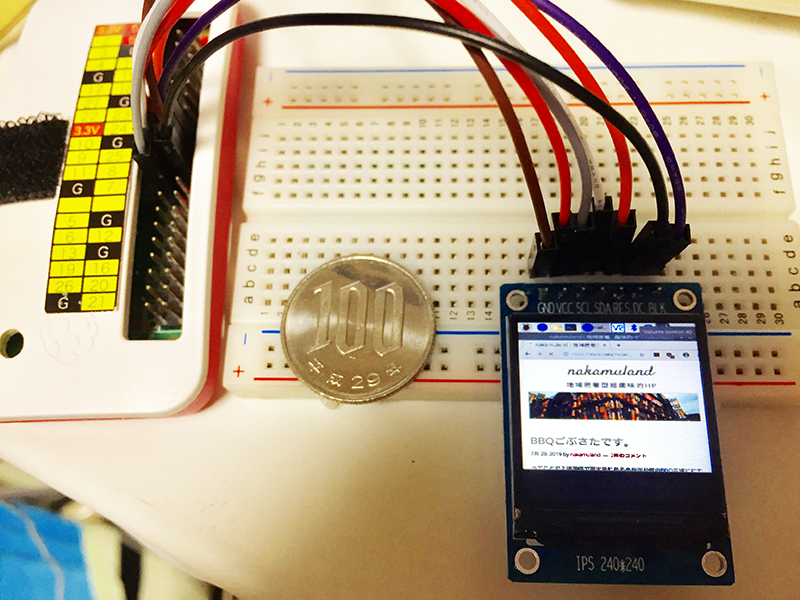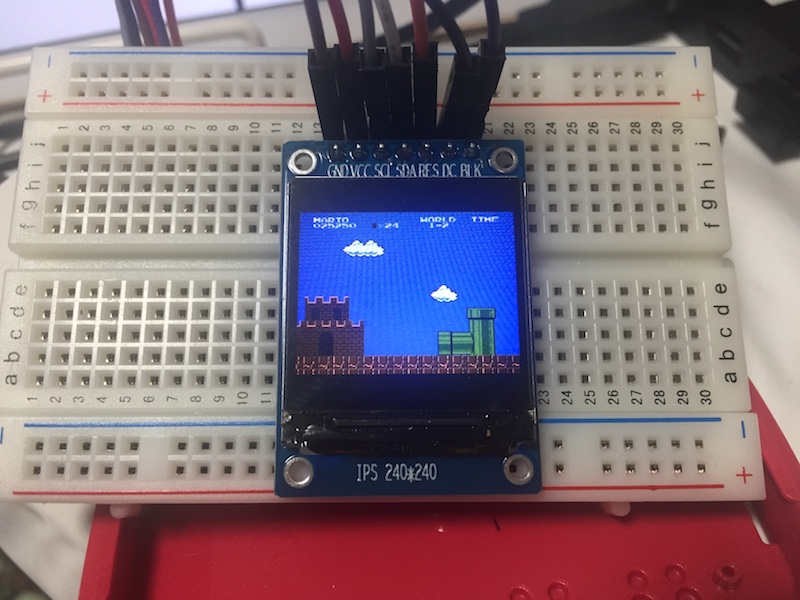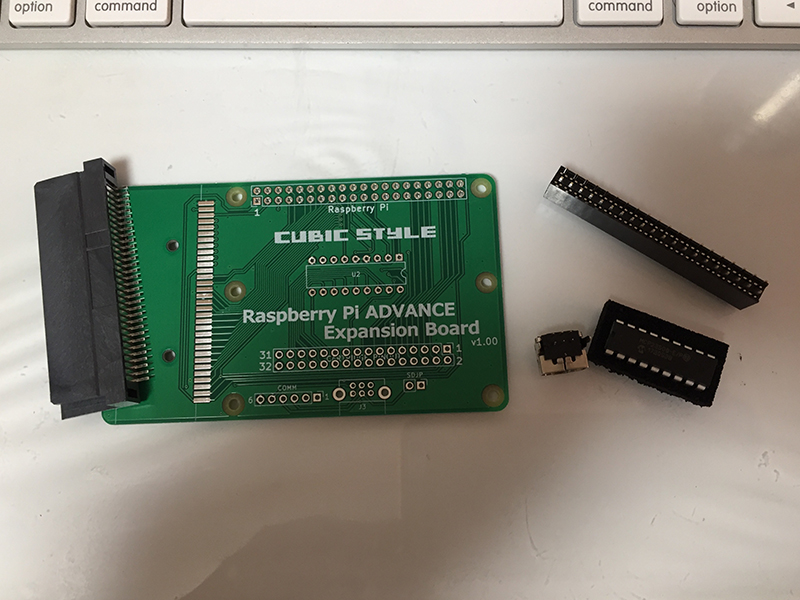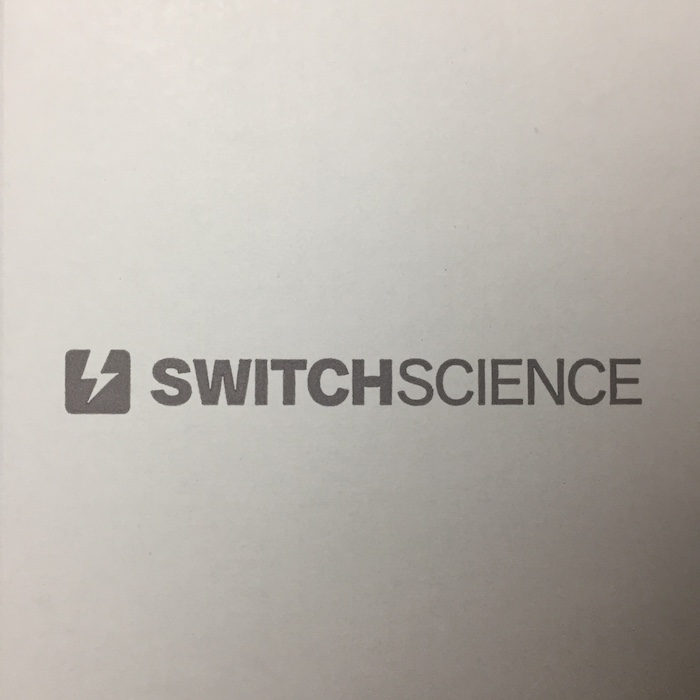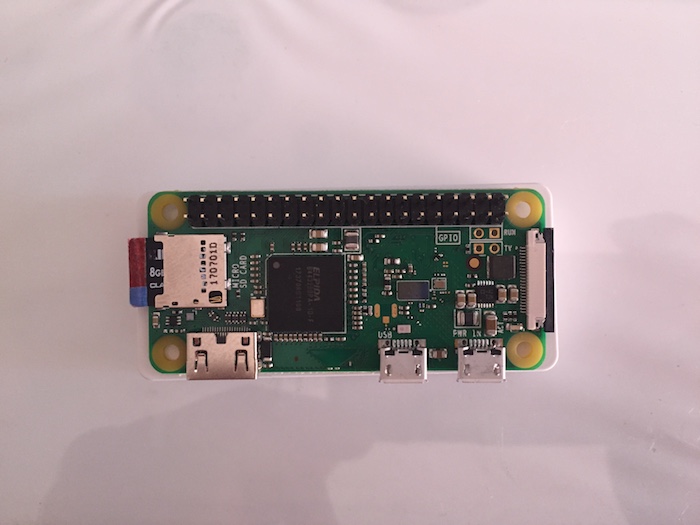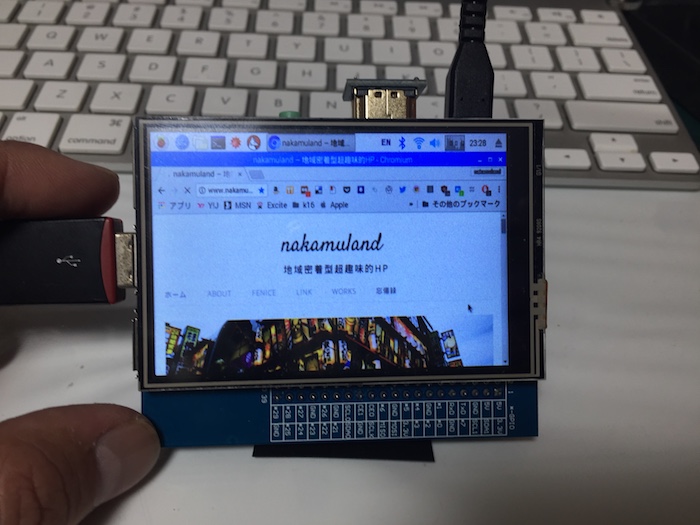ラズパイをAppleTV代わりにする。(9/24追記あり)
RPiPlayっての使えばいけるってインターネッツに書いてあったので試してみたら上手く言ったので自分用にメモ。
※抜けてた部分があったので追記しました。
パッケージをインストールする。
$ sudo apt update
$ sudo apt install -y cmake
$ sudo apt install -y libavahi-compat-libdnssd-dev
$ sudo apt-get install libplist-dev ←追記
$ sudo apt install -y libssl-dev
そんでRPiPlayをmakeする。
$ git clone https://github.com/FD-/RPiPlay.git
$ cd RPiPlay
$ mkdir build
$ cd build
$ cmake ..
$ make
makeが終わるとbuildにrpiplayという実行ファイルが作成される
$ ./rpiplay -h
RPiPlay 1.2: An open-source AirPlay mirroring server for Raspberry Pi
Usage: ./rpiplay [-n name] [-b (on|auto|off)] [-r (90|180|270)] [-l] [-a (hdmi|analog|off)]
Options:
-n name Specify the network name of the AirPlay server
-b (on|auto|off) Show black background always, only during active connection, or never
-r (90|180|270) Specify image rotation in multiples of 90 degrees
-l Enable low-latency mode (disables render clock)
-a (hdmi|analog|off) Set audio output device
-d Enable debug logging
-v/-h Displays this help and version information
オプションを指定して実行してみる。
./rpiplay -n RPiPlay -b auto -a hdmi
こんな感じ。
はい、繋がった。
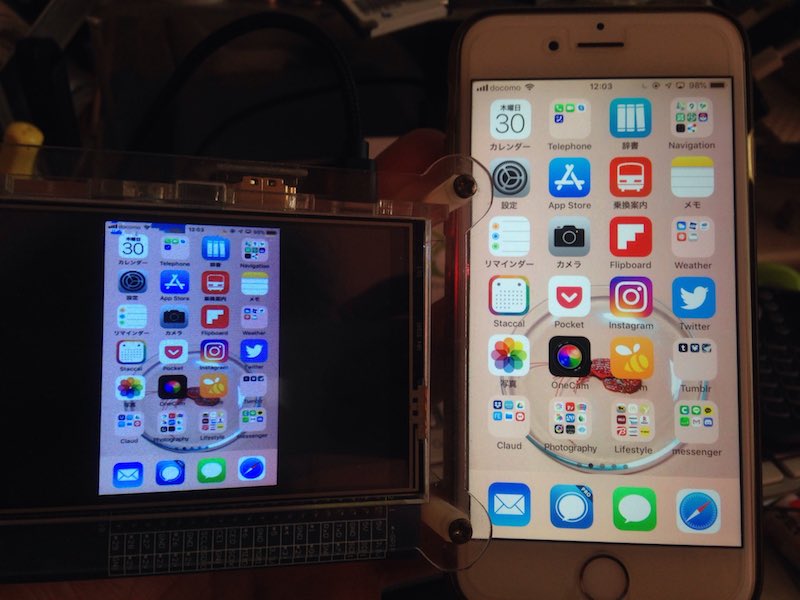
これは良いぞ。いろいろ捗る。
ラズベリーパイ 4 コンピューターモデルB 2GB Raspberry Pi 4 ラズパイ 4 TELEC認定取得済み 技適マーク入り
Raspberry Pi 3 Model B V1.2 (日本製) 国内正規代理店品